Bạn muốn đăng video dài lên Story Facebook mà không bị cắt ghép khó chịu? Giới hạn 30 giây cho mỗi Story đôi khi khiến bạn không thể chia sẻ trọn vẹn khoảnh khắc đáng nhớ. Đừng lo, bài viết này sẽ hướng dẫn bạn cách đăng Story Facebook dài hơn 30 giây một cách dễ dàng trên mọi thiết bị.
Tại sao Story Facebook lại giới hạn thời gian?
Facebook giới hạn thời lượng Story để giữ cho trải nghiệm người dùng được nhanh chóng và mượt mà. Tuy nhiên, nhu cầu chia sẻ video dài hơn vẫn luôn hiện hữu, và may mắn là có nhiều cách để vượt qua giới hạn này.
Hướng dẫn đăng Story Facebook dài cho Android
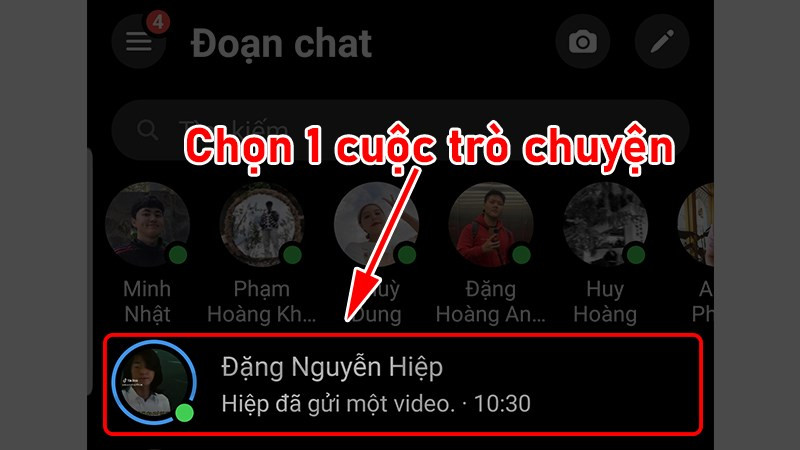 alt text: Chọn cuộc trò chuyện Messenger
alt text: Chọn cuộc trò chuyện Messenger
Qua Messenger
- Mở Messenger: Chọn một cuộc trò chuyện bất kỳ.
- Chọn video: Nhấn biểu tượng hình ảnh và chọn video muốn đăng.
- Chỉnh sửa (tùy chọn): Cắt, xoay video nếu cần.
- Đăng Story: Chọn “Tin của bạn” và nhấn “Thêm”.
Hướng dẫn đăng Story Facebook dài cho iPhone
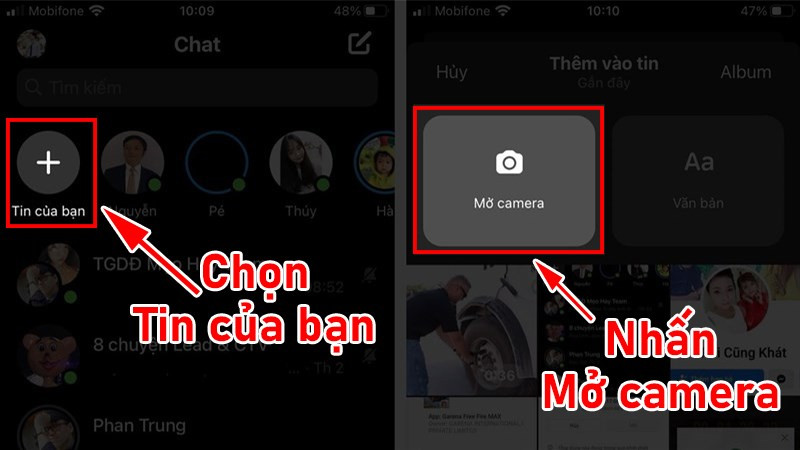 alt text: Nhấn biểu tượng "+" trong mục Tin của bạn
alt text: Nhấn biểu tượng "+" trong mục Tin của bạn
Qua Messenger
- Mở Messenger: Nhấn “+” ở mục “Tin của bạn”.
- Chọn video: Nhấn “Mở camera” hoặc biểu tượng hình ảnh để chọn video.
- Đăng Story: Chọn “Thêm vào tin” và nhấn “Thêm”.
Đăng Story dài qua ứng dụng Facebook/Facebook Lite
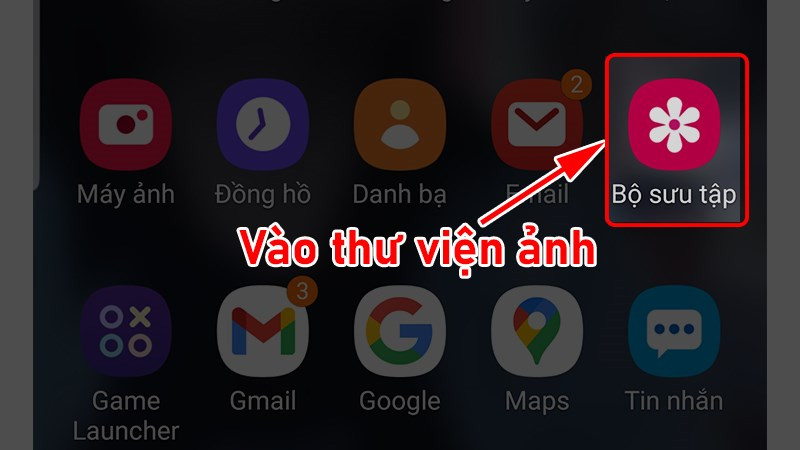 alt text: Mở thư viện ảnh
alt text: Mở thư viện ảnh
Trực tiếp từ thư viện
- Mở thư viện ảnh: Truy cập thư viện ảnh trên điện thoại.
- Chọn video: Chọn video muốn đăng.
- Chia sẻ: Nhấn biểu tượng chia sẻ và chọn “Tin của bạn”.
- Xác nhận: Nhấn “Chia sẻ” để đăng Story.
Đăng Story dài trên máy tính
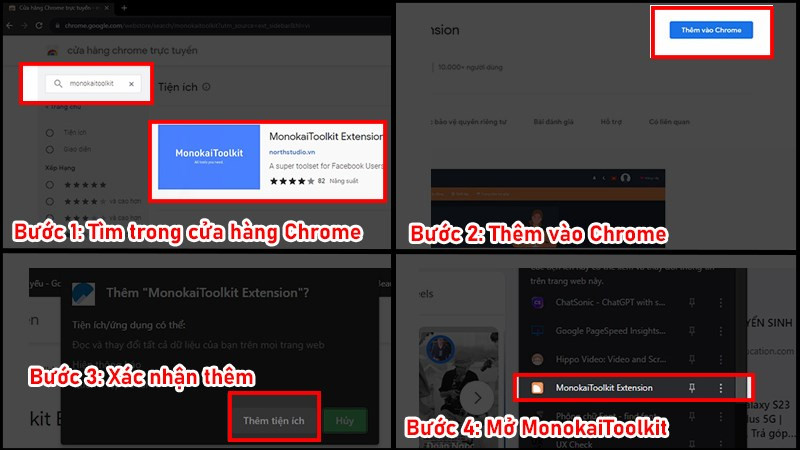 alt text: Giao diện Monokai Toolkit
alt text: Giao diện Monokai Toolkit
Sử dụng Monokai Toolkit
- Cài đặt: Tải và cài đặt Monokai Toolkit.
- Mở ứng dụng: Khởi động Monokai Toolkit.
- Chọn chức năng: Chọn “Đăng Story Dài”.
- Tải video: Nhấn “Chọn tệp” và chọn video muốn đăng.
- Hoàn tất: Đợi quá trình tải lên hoàn tất.
Lời kết
Vậy là bạn đã biết cách đăng video dài lên Story Facebook mà không bị giới hạn 30 giây rồi đấy. Hãy thử áp dụng ngay và chia sẻ những khoảnh khắc đáng nhớ của bạn một cách trọn vẹn nhé!